
حالت خواب خواب یک چیز بسیار متضاد است. بسیاری از کاربران آن را خاموش می کنند، معتقدند که او باعث ناراحتی زیادی می شود و کسانی که موفق به ارزیابی مزایای این تابع به شرافت می شوند، دیگر نمی توانند بدون آن کار کنند. یکی از دلایل "عدم تمایل به رژیم خواب"، زمانی که کامپیوتر به طور معمول به آن وارد می شود، موارد نادر نیست، اما این از این دولت خارج نمی شود. شما باید به یک راه اندازی مجدد اجباری، از دست دادن داده های ناقص، که بسیار ناخوشایند است، استفاده کنید. چه کاری باید انجام دهیم؟
گزینه های حل مشکل
دلایلی که رایانه حالت خواب را ترک نمی کند، می تواند متفاوت باشد. یکی از ویژگی های این مشکل، ارتباط نزدیک آن با ویژگی های یک کامپیوتر خاص "آهن" است. بنابراین، برخی از الگوریتم های تک عمل برای راه حل آن توصیه می شود. اما شما هنوز هم می توانید چندین گزینه راه حل را ارائه دهید که می تواند به کاربر کمک کند از این مشکل خلاص شود.گزینه 1: درایورها را بررسی کنید
اگر کامپیوتر نتواند از حالت خواب نمایش داده شود، اولین چیزی که باید بررسی شود، صحت درایور و سیستم نصب شده دستگاه است. اگر هر راننده با خطاها نصب شده باشد، یا هیچ کدام وجود ندارد - سیستم می تواند ناپایدار کار کند، که ممکن است باعث مشکلات ناشی از حالت خروجی شود.
بررسی کنید که آیا تمام رانندگان به درستی نصب شده اند، شما می توانید در مدیریت دستگاه. ساده ترین راه برای باز کردن آن از طریق پنجره راه اندازی برنامه، باعث می شود آن را با استفاده از کلید "Win + R" و وارد کردن دستور devmgmt.msc در آنجا.
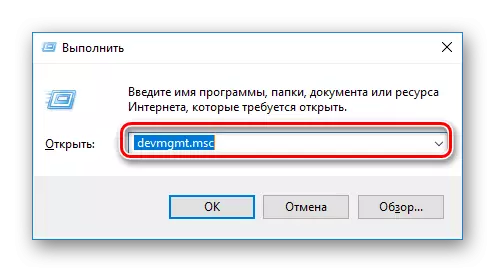
لیست که در پنجره نمایش داده می شود که ظاهر می شود نباید با علامت تعجب از رانندگان نصب شده نادرست، و همچنین سوابق "دستگاه ناشناخته"، نشان دهنده علامت سوال باشد.
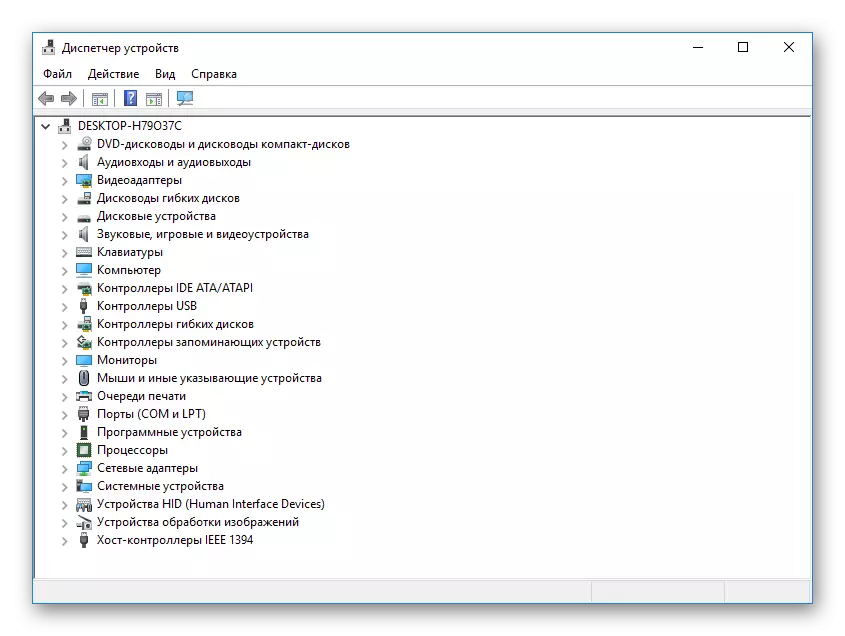
دقیقا همان روش باید با صفحه کلید تکرار شود.
توجه! شما نمی توانید رزولوشن را بر روی خروجی کامپیوتر از حالت خواب برای ماوس و صفحه کلید در همان زمان غیرفعال کنید. این منجر به عدم امکان اجرای این روش خواهد شد.
گزینه 3: تغییر طرح قدرت
در انواع مختلف انتقال کامپیوتر به حالت خواب زمستانی، قدرت های سخت را خاموش می کند. با این حال، هنگامی که شما از آن خارج می شوید، قدرت روشن شدن اغلب با تاخیر رخ می دهد، یا HDD به طور کامل روشن نمی شود. کاربران کاربران ویندوز 7 به ویژه از این مشکل رنج می برند. بنابراین، برای جلوگیری از مشکلات، بهتر است این ویژگی را روشن کنید.
- در کنترل پنل در بخش "تجهیزات و صدا"، به بخش "منبع تغذیه" بروید.

- به تنظیمات برای پارامترهای خواب بروید.
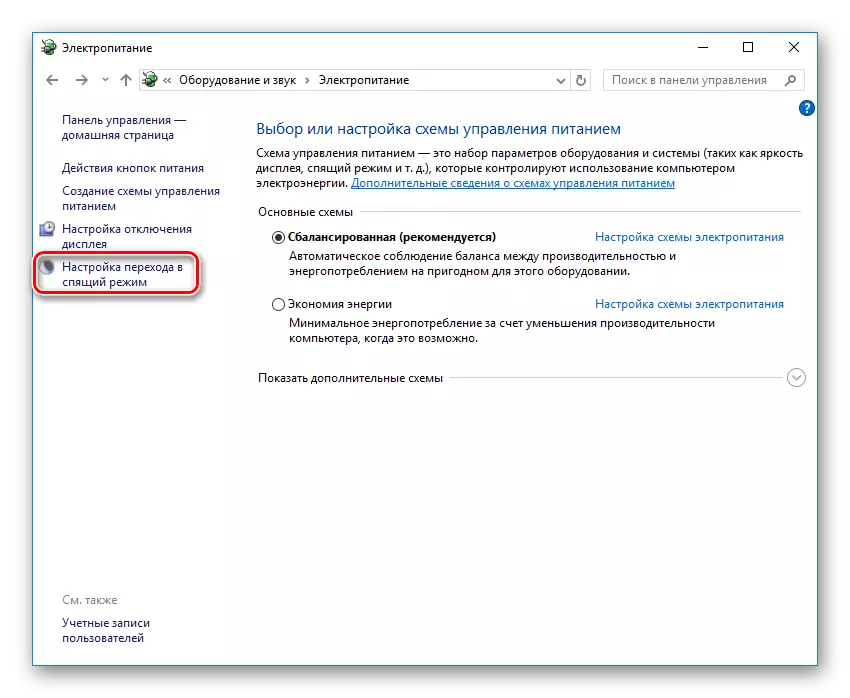
- در تنظیمات طرح قدرت، از طریق "تغییر گزینه های قدرت اضافی" لینک بروید.
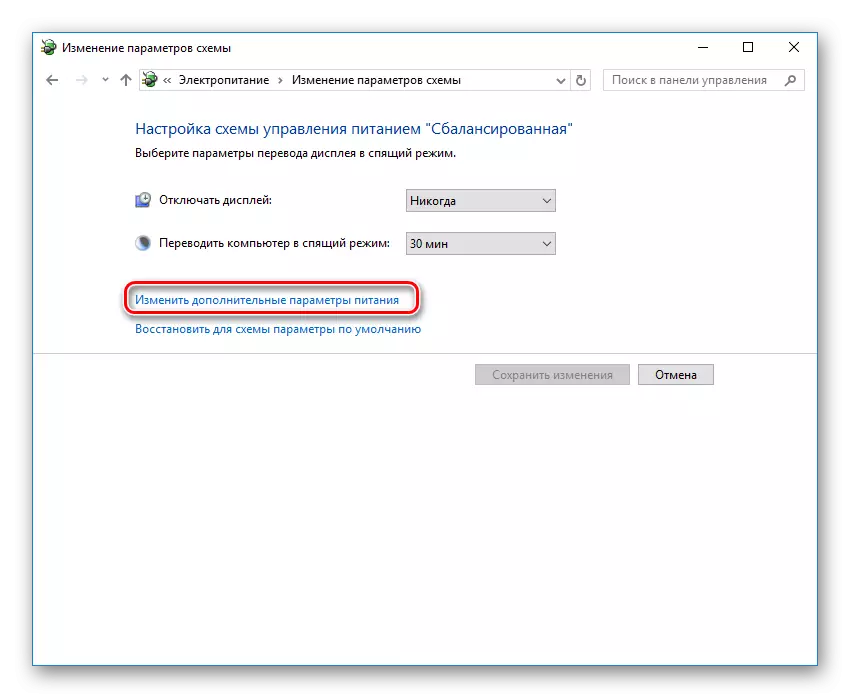
- تنظیم "جدا کردن هارد دیسک را از طریق" مقدار صفر تنظیم کنید.
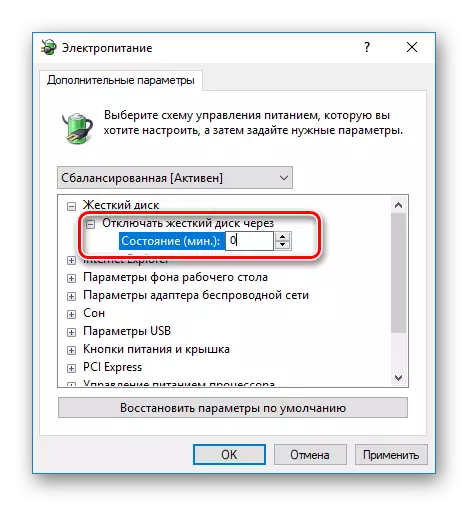
در حال حاضر حتی با "خواب رفتن" کامپیوتر، قدرت در درایو در حالت عادی عرضه خواهد شد.
گزینه 4: تنظیمات BIOS را تغییر دهید
اگر دستکاری که در بالا توضیح داده نشد کمک نکرد، و کامپیوتر هنوز حالت خواب را ترک نمی کند، شما می توانید سعی کنید این مشکل را با تغییر تنظیمات BIOS حل کنید. شما می توانید آن را با نگه داشتن کلید "Delete" یا "F2" در هنگام دانلود رایانه (یا گزینه دیگری، بسته به نسخه BIOS مادربرد خود) وارد کنید.
پیچیدگی این روش این است که در نسخه های مختلف BIOS، پارتیشن بندی بر پارامترهای منبع تغذیه ممکن است به صورت متفاوتی نامیده شود و اقدامات کاربر ممکن است کمی متفاوت باشد. در این مورد، شما باید بیشتر بر دانش خود را از زبان انگلیسی و درک کلی از مشکل تکیه کنید، یا با نظرات زیر مقاله تماس بگیرید.
در این مثال، بخش تنظیمات قدرت "تنظیمات مدیریت قدرت" نامیده می شود.
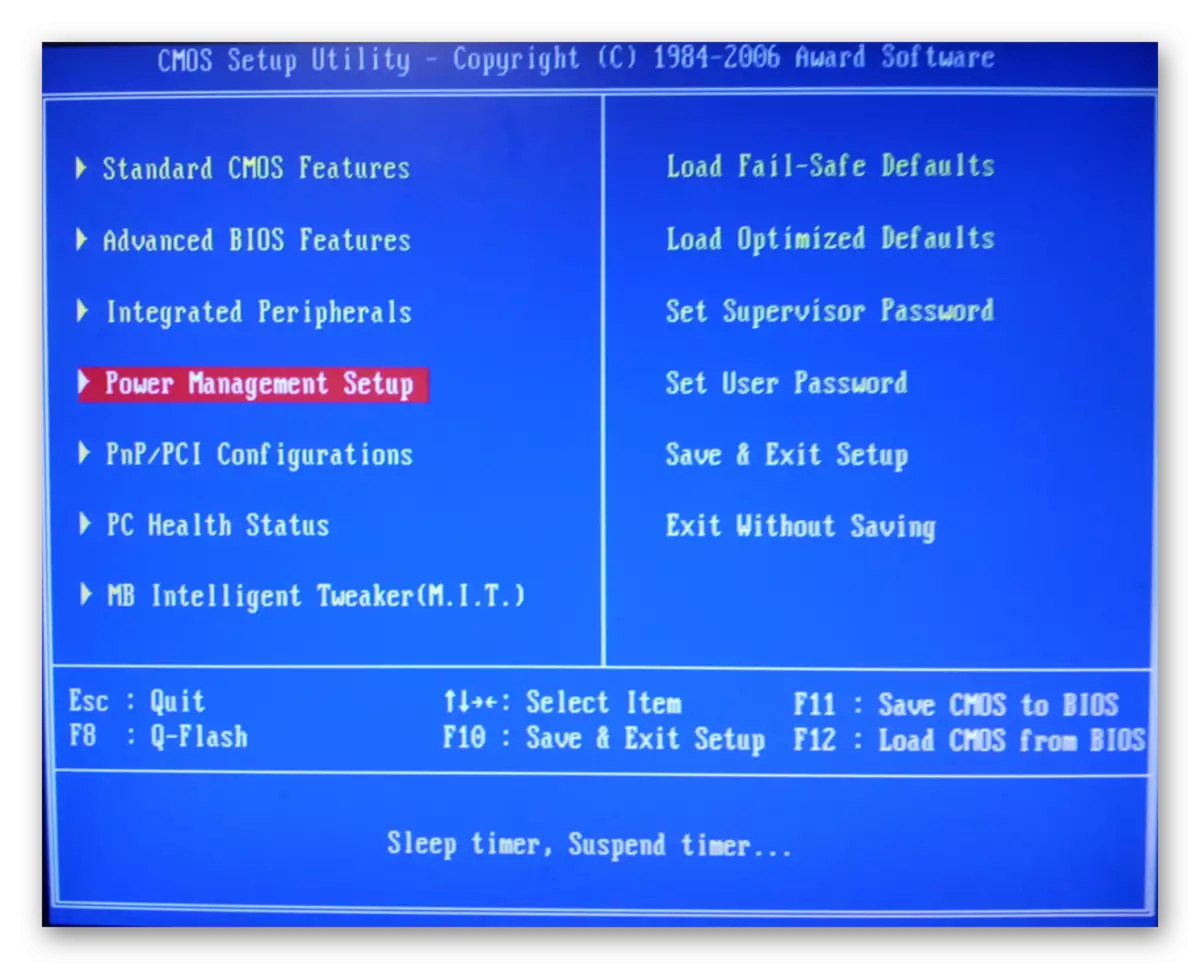
وارد شدن به آن، باید به پارامتر "ACPI Suspend Type" توجه کنید.
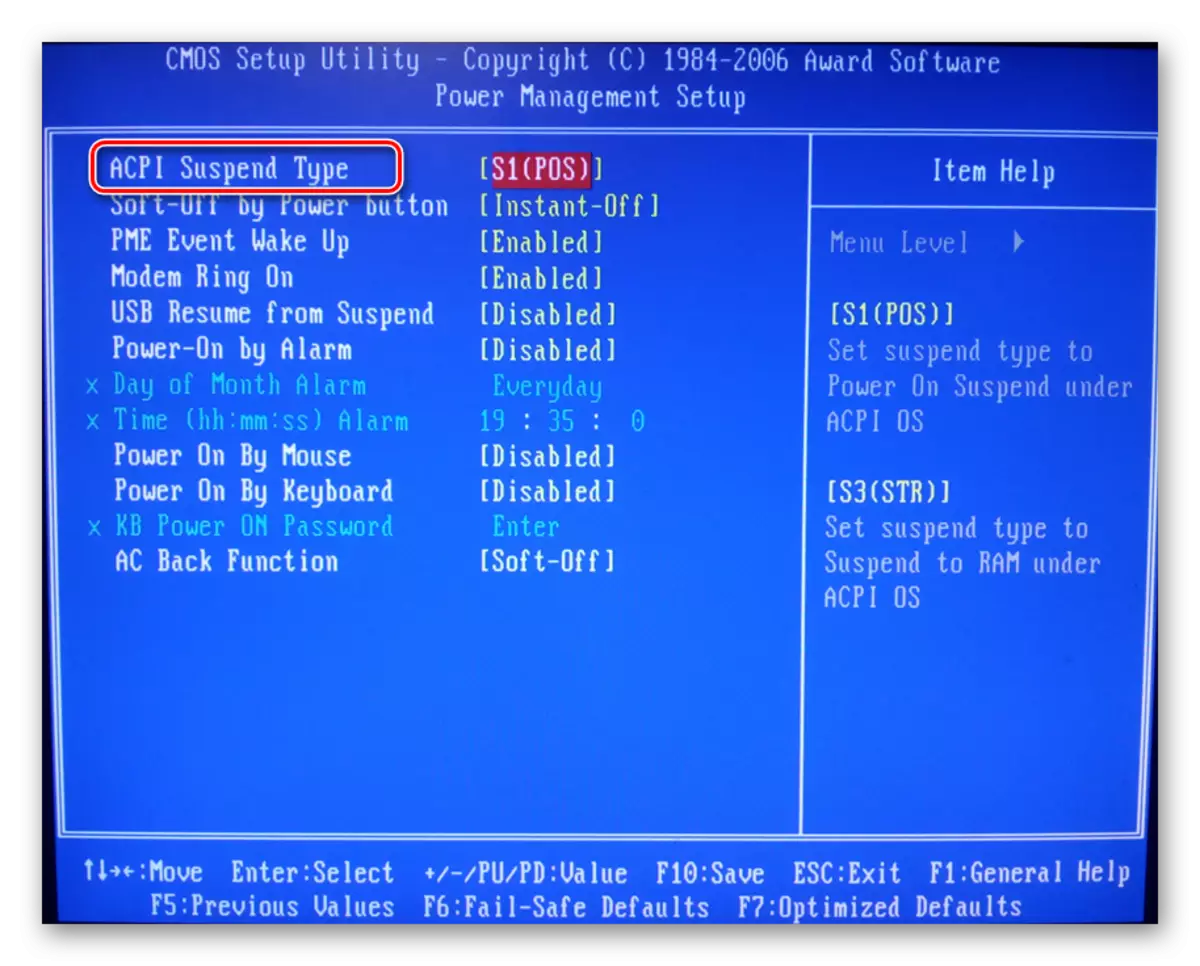
این پارامتر ممکن است دو مقدار داشته باشد که "عمق" تعمیر و نگهداری کامپیوتر را به حالت خواب تعیین می کند.
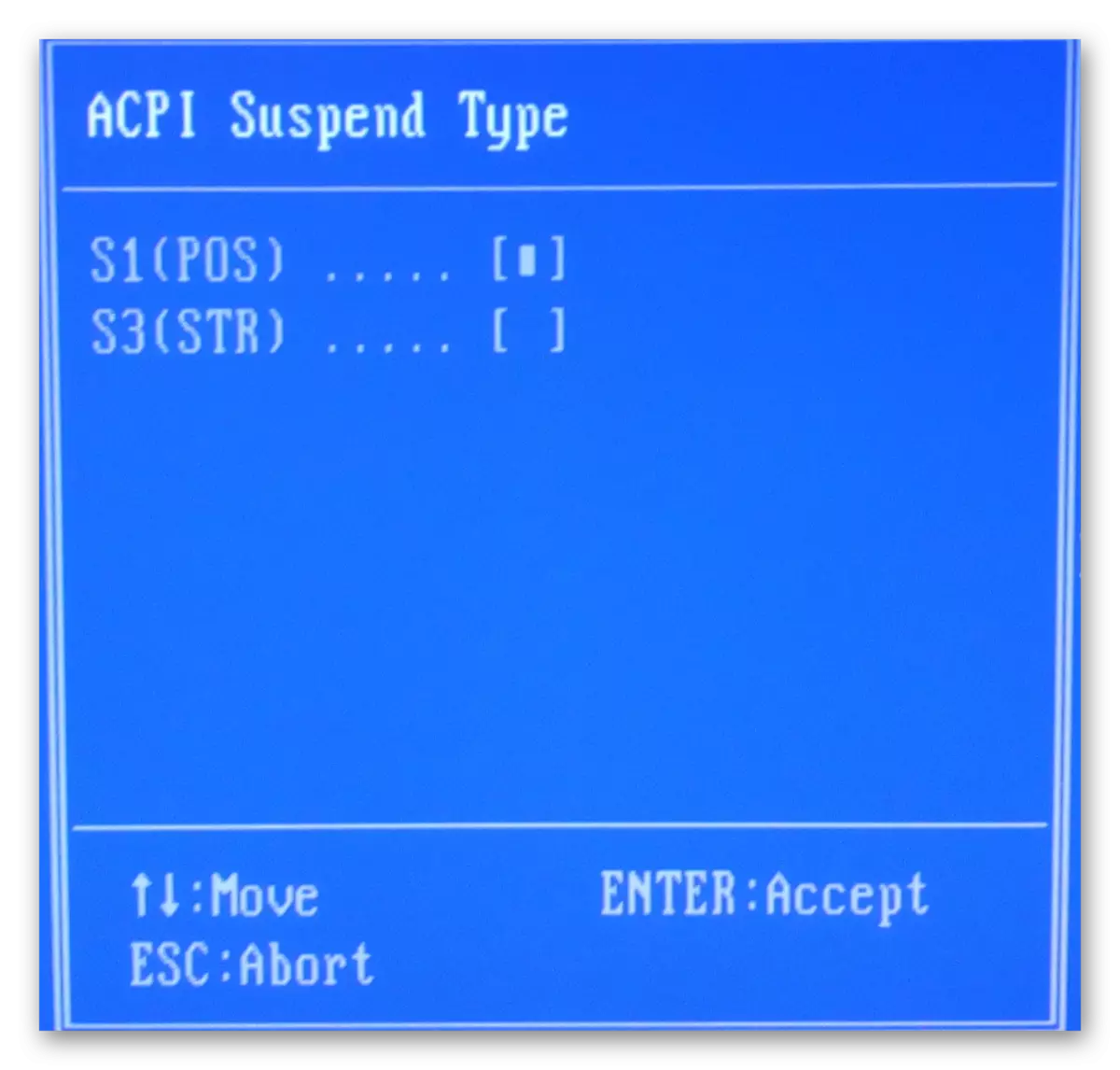
هنگامی که شما به خواب با پارامتر S1 بروید، مانیتور، هارد دیسک و برخی از تابلوهای فرعی قطع می شود. برای اجزای دیگر، فرکانس عملیاتی به سادگی کاهش می یابد. هنگام انتخاب پارامتر S3، همه چیز غیر فعال است، به جز RAM. شما می توانید سعی کنید با این تنظیمات بازی کنید و ببینید که چگونه کامپیوتر از حالت خواب خارج می شود.
خلاصه، ما می توانیم نتیجه گیری کنیم که زمانی اتفاق نمی افتد که کامپیوتر زمانی رخ ندهد که کامپیوتر از حالت خواب خروجی رخ نداده باشد، لازم است به دقت اطمینان حاصل شود که رانندگان مربوطه در سیستم نصب شده اند. شما همچنین باید از سیستم غیر مجوز استفاده نکنید، یا توسط توسعه دهندگان مشکوک. مشاهده این قوانین، ممکن است اطمینان حاصل شود که تمام قابلیت های سخت افزاری کامپیوتر شما به طور کامل و حداکثر بهره وری استفاده می شود.
